Преобразование fb2 в документ word
Содержание:
- Как преобразовать Ворд в FB2 на online-convert.com
- Изменение расширения
- Файл FB2 – что это такое – как открыть и конвертировать формат
- Как перевести FB2 в DOC (DOCX) на convertio.co
- Doc2fb
- Как прочитать FB2
- Конвертирование doc в fb2
- Редактирование fb2
- Как преобразовать Word в 2
- ExportToFB21
- Как FB2 перевести в Word при помощи Ворд
- Прямое открытие нужного файла в Ворде
- Редактирование fb2
- Читаем книги формата FB2 онлайн
Как преобразовать Ворд в FB2 на online-convert.com
На сервисе online-convert.com имеется онлайн конвертер электронных книг, с помощью которого можно преобразовать файл Ворд в FB2.
Вам также может быть интересно:
- Как конвертировать FB2 в Word
- Как открыть FB2 — 10 способов
Выполните следующие действия:
- Откройте страницу сервиса online-convert.com, отвечающую за конвертацию в формат FB2.
- Перетащите файл в специальную форму или добавьте файл с ПК, нажав на кнопку «Выберите файлы».
- Нажмите на кнопку «Начать конвертирование».
Перед запуском преобразования файла, в опции «Дополнительные настройки» можно изменить некоторые параметры для итогового файла.
После того, как «Конвертер Ebook» завершит работу с файлом, скачайте новый файл или архив с файлом на компьютер.
Изменение расширения
Если не хотите использовать онлайн-сервисы, тогда есть еще один вариант. Для этого придется поменять расширение у нужного нам документа и скопировать все его содержимое.
Посмотрите, если после названия не стоит «.fb2», то в Проводнике нажмите «Упорядочить».
В открывшемся списке выберите «Параметры папок и поиска».
Если установлен Word 2016, тогда вверху выберите «Вид» потом кнопку «Параметры», а в ней подпункт «Изменить параметры папок и поиска».
Дальше перейдите на вкладку «Вид» и уберите птичку напротив «Скрывать расширения для зарегистрированных типов файлов». Нажмите «Применить», потом «ОК».
После этого в названии добавится еще и расширение. Измените «fb2» на «html».
Подтвердите в следующем окне данное действие.
Кликнув двойным щелчком по файлу, он откроется в браузере. Выделите весь текст – нажмите «Ctrl+A», и скопируйте его – «Ctrl+C».
Создайте новый документ в MS Word и вставьте туда текст – нажмите «Ctrl+V».
У меня сохранились абзацы и отступы, но нет картинок.
Файл FB2 – что это такое – как открыть и конвертировать формат
Файл с расширением FB2 является файлом FictionBook eBook. Формат был создан для обработки художественных произведений, но, конечно, его можно использовать для хранения электронных книг любого типа.
Файлы FB2 не содержат DRM и могут содержать сноски, изображения, форматированный текст, Unicode и таблицы, которые могут поддерживаться или не поддерживаться некоторыми считывателями FB2. Любые изображения, используемые в электронной книге, такие как PNG или JPG, преобразуются в Base64 (двоичный файл) и сохраняются в самом файле книги.
В отличие от других файлов электронных книг, таких как EPUB, формат FB2 – это всего лишь один XML-файл.
Некоторые файлы FB2 хранятся в ZIP-файле и поэтому называются *.FB2.ZIP.
Как открыть файл FB2
Существует много различных программ чтения файлов FB2, доступных практически на всех платформах. Однако, прежде чем попытаться открыть книгу на телефоне, компьютере и т.д., убедитесь, что это именно файл FB2…
Если вы не можете открыть свой файл в программах, упомянутых ниже, перепроверьте, правильно ли вы читаете расширение файла. В действительности вы можете иметь дело с совершенно другим форматом файлов, который не имеет ничего общего с форматом электронных книг, например, FBC, FBX (Autodesk FBX Interchange), FBR, FB! (Неполная загрузка FlashGet) или FBW (резервное копирование HP Recovery Manager).
Открыть FB2 с компьютера
Вы можете читать файлы FB2 на компьютере с помощью различных программ, в том числе Calibre, Cool Reader, FBReader, STDU Viewer, Athenaeium, Haali Reader, Icecream Ebook Reader, OpenOffice Writer (с плагином Ooo FBTools) и, возможно, некоторых других.
Некоторые веб-браузеры поддерживают надстройки, которые также позволяют просматривать файлы FB2, например, FB2 Reader для Firefox.
Поскольку многие файлы FB2 содержатся в ZIP-архиве, большинство программ чтения файлов FB2 учитывают это, читая файл *.FB2.ZIP напрямую, без предварительного извлечения файла .FB2. Если нет, вам может потребоваться использовать бесплатный архиватор файлов, такой как 7-Zip, чтобы извлечь файл FB2 из ZIP-архива.
Если вы читаете много электронных книг на своем компьютере, возможно, у вас уже установлена хотя бы одна из этих программ. Если это так, и вы дважды щелкаете файл FB2, но он открывается в программе, которую вы не хотите использовать по умолчанию, вот как это можно изменить: как изменить ассоциации файлов в Windows. Это очень легко сделать.
Открыть FB2 с телефона или планшета
Вы можете читать книги FB2 на iPhone, iPad, устройствах Android и т.д. С помощью мобильного приложения. В магазинах приложений доступны всевозможные приложения для чтения электронных книг, но только некоторые из них работают с файлами FB2…
На iOS вы можете установить FB2Reader или KyBook для загрузки файлов FB2 непосредственно на ваш iPhone или iPad. Например, FB2Reader позволяет отправлять книги в приложение из браузера компьютера или импортировать их из таких мест, как Google Drive и Dropbox.
FBReader и Cool Reader (оба из которых также являются приложениями для Windows, как упоминалось выше) являются примерами бесплатных мобильных приложений, которые могут читать файлы FB2 на устройствах Android.
Открыть FB2 с устройства E-Reader
Большинство популярных электронных книг, таких как Amazon Kindle, в настоящее время изначально не поддерживают файлы FB2, но вы всегда можете конвертировать свою книгу FB2 в один из многих форматов, поддерживаемых вашим устройством для электронных книг. Посмотрите, Как преобразовать файл FB2 ниже.
PocketBook является примером ридера, который поддерживает формат FB2 электронных книг по умолчанию.
Как конвертировать файл FB2
Преобразование файла FB2 можно выполнить с помощью бесплатного конвертера файлов, такого как онлайн-конвертер Zamzar. Этот веб-сайт может конвертировать FB2 в PDF, EPUB, MOBI, LRF, AZW3, PDB, PML, PRC и другие подобные форматы электронных книг и документов.
Другой вариант для преобразования вашего файла FB2 – это использовать одно из упомянутых выше средств просмотра FB2, например, Calibre. В Calibre вы можете использовать кнопку Преобразовать книги, чтобы выбрать один из множества форматов электронных книг для конвертации файла FB2.
В других программах выберите такие параметры, как Преобразовать, Сохранить как или Экспорт, а затем выберите нужный формат из списка. Каждая программа делает это немного по-своему, но это не сложно найти, если немного покопаться.
Как перевести FB2 в DOC (DOCX) на convertio.co
Convertio.co — онлайн конвертер файлов различных форматов, имеющий в своем составе инструмент «fb2 to word converter online». На сервисе можно бесплатно выполнить перевод FB2 в Word.
Пройдите шаги:
- Войдите на главную страницу сервиса convertio.io.
- Нажмите на кнопку «Выберите файлы» для добавления нужного файла с компьютера. Можно перетащить файл Word в форму или добавить файл по URL-адресу, а также из облачных хранилищ Dropbox и Google Drive.
- Выберите формат, в нашем случае — «DOCX» или «DOC».
- Нажмите на кнопку «Конвертировать».
- Некоторое время занимает процесс преобразования файла.
- Нажмите на кнопку «Скачать» для сохранения файла в формате «FB2» на ПК.
Конвертация FB2 в Word завершена, итоговый файл нужно открыть на компьютере с помощью программы Word, входящей в состав Microsoft Office.
На сервисе convertio.co готовые файлы хранятся в течении 24 часов, затем они будут удалены.
Doc2fb
Doc2fb – небольшая программка, предназначенная для конвертации .doc, .txt и .rtf файлов в формат fb2 для читалок. Программа работает на ПК (Windows 2000/XP/Vista) и на КПК. Предоставляет возможность работать в пакетном режиме. Язык интерфейса — русский.
Чтобы приложение могло работать, на ПК обязательно должен быть установлен MS Word 2003 (это как минимум). В наличии также должен быть javascript с версией не ниже 5 (он входит в состав IE).
Сама утилита представляет из себя XSL-скрипт и оболочку — HTA-приложение (это приложение, которое выполняется средствами браузера, по сути, это скрипт.)
Программа имеет простой и понятный интерфейс. В глаза сразу бросается то, что программа рассчитана на пакетное преобразование: выбрать можно не какой-то конкретный файл, а лишь папку.
Утилита способна выделять главы и подглавы, форматировать текст (курсив и жирный шрифт), ссылки и сноски, а также может добавлять картинки (к примеру, первую как обложку).
Векторные картинки Word, к примеру, WMF, не попадают в итоговый файл. Растровые же картинки, которые отличаются от формата JPEG, преобразовываются в PNG.
Меню утилиты состоит из 3-х пунктов: «Файлы», «Настройки» и «Инфо».
Пункт «Файлы» предназначен для вызова главной рабочей страницы оболочки (она активна сразу после запуска). В строчке «Папка» необходимо щелкнуть на кнопку с изображением «>>», а затем выбрать папку, в которой содержатся необходимые DOC-файлы. После этого активной становится кнопка «преобразовывать».
Жмем на нее и вуаля, файлы быстро конвертируются в FB2.
Течение операции будет отображаться в области «Журнал», находящейся под кнопкой «преобразовывать».
Настройки программки Doc2fb весьма немногочисленны.
А именно: «Показывать MS Word при преобразовании», «Закрывать doc2fb после преобразования», а также «Удалять пустые строки» — предназначение данных опций ясно без каких-либо объяснений.
«Заменять Line-break на Paragraph-break» — производит замену кодов принудительного разрыва строки на коды окончания абзаца.
Что такое принудительный разрыв строки? При этой функции текущая строка обрывается, а текст продолжается уже в следующей строчке. Предположим что, к примеру, стиль абзаца включает отступ перед первой строкой. Для избежание появления отступа перед короткой строкой текста (к примеру, в написании адреса, либо в стихотворении), нужно, каждый раз, начинать новую строку, и вместо нажатия клавиши ENTER, нужно просто вставить принудительный разрыв строки.
«Определять сноски как », а также «Определять пояснения как » — MS Word перед конвертацией в FB2 производит преобразование описанные регулярными выражениями () в сноски и пояснения.
«Сохранять изменения как версию документа» — при конвертации в документ вносятся изменения. В случае если данная опция включена, эти изменения будут сохраняться в документе в качестве версии редактирования.
Бичом описанных выше программных средств является излишняя самостоятельность, проявившая себя и тут. Стихи с использованием отступов определяются как цитаты, а для заголовков в две строчки автоматически делаются две секции и т.д.
Для того чтобы помочь программке найти элементы, можно дополнительно разметить документ. dot-файл с соответствующими стилями можно найти на страничке автора программы.
В целом программка полностью отвечает своему назначению. Невзирая на некоторое своеволие, она позволяет достаточно быстро сконвертировать довольно большое количество файлов.
Скачать Doc2fb бесплатно:
Doc2fb
Твитнуть
Как прочитать FB2
Посмотреть книгу можно в обозревателе или блокноте, только будет отображаться разметка. Это неудобно. Что делать? Существует три способа:
- Специализированное ПО;
- Онлайн сервисы;
- Расширение для обозревателя.
Рассмотрим подробнее чем открывать FB2.
Специализированное ПО
Программы работают в Windows и мобильных ОС. Для комфортного чтения установите одну универсальную программу, или 2-3 приложения. Выбор зависит от личных предпочтений. Рассмотрим лучший софт позволяющий открыть файл FB2 на компьютере.
FBReader
Чтобы читать книги, скачайте утилиту бесплатно. Это читалка для FB2 с простым интерфейсом. Нет ничего лишнего. Особенность — сетевая библиотека, загружающая книги из главного окна приложения. Поддерживает все ОС.
Calibre
Программа для чтения FB2 бесплатна. Работая с текстом, дополнительно загружается утилита E-book viewer.Что может программа:
- Редактирование метаданных, размера шрифта, фона;
- Создание электронной библиотеки;
- Конвертирование;
- Горячие клавиши;
- Загрузка книг из сети;
- Дополнительные плагины.
ICE Book Reader
Программа для чтения FB2 на компьютере бесплатна. Быстро работает. Шрифт по умолчанию крупный. Фон нейтрального цвета. Поэтому глаза не устают при чтении.Особенности:
- Чтение текстов, помещенных в архивы;
- Позволяет читать в формате FB2;
- Быстрый поиск;
- Чтение голосом;
- Создание аудио книг;
- Конвертирование;
- Сортировка, создание библиотеки;
- Экспорт текста в аудио и видео.
Cool Reader
Утилита удобна для прочтения объемных текстов, состоящих из более 300 страниц.Что может программа:
- Создание закладок. Пользователь возвращается на то место, где остановил чтение после повторного открытия программы;
- Работа с заархивированной информацией;
- Перекодирование текста в МР3;
- Чтение голосом;
- Редактирование информации с последующим сохранением;
- Поиск в открытом документе.
AlReader
- Изменение размеров шрифта;
- Редактирование текста;
- Сохранение закладок;
- Поддерживается работа на Windows и Android.
Яндекс.Браузер
Читайте файлы в обозревателе. Перейдите:
Разработчики добавили в читалку плавную прокрутку, поддержку работы с закладками, функцию увеличения размера букв. Текст отобразите в одной или двух колонках.
Как открыть FB2 на компьютере онлайн
Не хочется устанавливать на ПК дополнительное ПО? Рассмотрим сервисы предлагающие читать книги онлайн без установки софта.
FB2.online-reader
Перейдите по адресу: https://FB2.online-reader.com/. Чтение книг начнется после нажатия кнопки «Start». Загрузите книгу с ПК.
Особенности:
- Скачивание после открытия;
- Конвертирование;
- Функция поделиться в соцсетях.
Конвертирование doc в fb2
На мой взгляд, самой лучшей, удобной и наиболее правильной конвертирующей документ в fb2 программой является «FictionBook Tools». Она единственная в своем роде, которая правильно определяет и форматирует сноски в fb2. Да и скорость работы у нее шикарнейшая. Итак, скачиваем программу, устанавливаем (либо можно воспользоваться архивом в конце статьи и распаковать в любое место на диск). Кладем в папку с этой программой наш отформатированный doc-файл «Correct.doc» и запускаем приложение «doc2fb.hta».
Заходим в настройки и ставим галочку «Определять сноски как». Это если у вас в исходном документе сноски присутствуют. Если же их нет, то в настройках нам делать нечего вовсе, там все и так правильно выставлено по умолчанию.
Нажимаем кнопку «Преобразовать» и ждем, когда чуть ниже нее в «Журнале» появится новый пункт «Преобразованные файлы».
Таким образом программа нам дает знать, что процесс конвертации закончен. Смотрим папку с программой и обнаруживаем там появление нашей книги уже в формате fb2.
Редактирование fb2
В принципе, книгу уже можно открывать на электронных читалках и в таком виде, но я предлагаю все-таки ее немножко отредактировать и сделать более корректной. Для этого можно воспользоваться замечательной программой «FictionBook Editor», а если же вы уже съели не одну собаку на этом деле, то вам вполне может быть достаточно и любого текстового редактора. Я же буду рассматривать процесс редактирования именно через указанную выше программу.
Итак, запускаем ее (естественно, после скачивания и установки) и открываем в ней нашу книгу. Мы видим, что книга вполне себе читается, и даже отображаются обложка и сноски. Но явно не хватает автора и названия книги, да и эпиграф почему выглядит обычным текстом. Поэтому сразу идем в режим редактирования кода.
Первое, что надо сделать, это указать жанр, к которому относится наша книга. Проще всего это сделать войдя в режим «Описание документа» и выбрав соответствующий жанр из выпадающего списка.
Там же можно указать ФИО автора книги, название книги, ее язык и прочие атрибуты. После этого возвращаемся в режим редактирования кода. Сразу же переходим к разделу Body и его первой секции.
Так как у нас уже есть обложка, то строку
«»
смело удаляем. А вот этот кусок текста:Заголовок книги Автор книги Текст эпиграфа текст эпиграфа текст эпиграфа текст эпиграфа текст эпиграфа текст эпиграфа текст эпиграфа текст эпиграфа текст эпиграфа текст эпиграфа Автор эпиграфа
Название 1 главы
Заменяем на:
Заголовок книги
Автор книги
Текст эпиграфа текст эпиграфа текст эпиграфа текст эпиграфа текст эпиграфа текст эпиграфа текст эпиграфа текст эпиграфа текст эпиграфа текст эпиграфа
Автор эпиграфа
Название 1 главы
В итоге, код у нас должен теперь выглядеть вот таким образом:
Дальше переходим к разделу «
» и добавляем сразу после указанной строки название раздела:
Примечания
Все, на этом мелкие правки книги в формате fb2 можно считать оконченными. Она уже вполне корректно будет открываться на любых читалках. Но для того, чтобы быть оформлять грамотно и красиво книги в формате fb2 я бы рекомендовал хорошенько изучить спецификации данного формата. Например, можно воспользоваться неплохим описанием по этой ссылке.
Как преобразовать Word в 2
Многие любят читать книги, это могут быть как напечатанные экземпляры, так и те, которые распространяются в электронном виде. Скачиваете интересное произведение с Интернета и читаете его на телефоне, планшете, ноутбуке или компьютере.
Но может случиться так, что необходимая Вам книга распространяется только в формате *.doc или *.docx, а они могут не совсем корректно отображаться в установленной на устройстве читалке.
Поэтому возникает необходимость конвертации в другой более подходящий формат.
Установленные на планшете, телефоне программы для чтения книг и все электронные книги прекрасно понимают формат *.2. В нем текст и картинки отображаются нормально, в результате, читать удобно. И в этой статье мы с Вами разберемся, как конвертировать Word в 2. Использовать будем как специальную программу, так и предназначенные для данных целей онлайн конвертеры.
Программа-конвертер htmlDocs22
После этого, зайдите в папку Загрузки на компьютере, там будет скачанный архив. Чтобы достать из него необходимые файлы, на компьютере должен быть установлен архиватор, например, WinZIP, 7ZIP. Когда откроете архив, извлеките из него все в какую-нибудь папку. В примере, я создала новую папку на Рабочем столе и называла ее как и программу.
Зайдите в нее. Там будет несколько файлов. Нам нужен тот, напротив которого в столбце «Тип» указано «Приложение». Это, собственно, и есть нужная нам программа. Устанавливать ее не нужно, а просто запустите, кликнув по ней два раза.
Откроется вот такое окно. Сюда нужно добавить вордовский документ, который будем конвертировать. Для этого нажмите на значок открытой папки, в левом вернем углу.
Через Проводник найдите документ, выделите его и нажмите «Открыть».
В окне программы будет прописан путь к выбранному Вами файлу. Чтобы начать, нажмите по меню «File» и выберите из списка «Convert».
В следующем окне введите информацию о книге и авторе, выберите обложку, внизу отметьте одно из предложенных или введите свое название для книжки. Посмотрите вторую вкладку «Document-info», и по заполняйте там поля. Потом кликните «ОК».
Когда преобразование закончится, в нижней области будет указан путь, где сохранился переделанный файл. Он, кстати, тоже будет упакован в архив.
По умолчанию, все сохраняется на диске С: в Документах. Открывайте эту папку и заходите в архив.
В приложении для чтения книга в 2 отображается следующим образом, но картинки сохранились не все.
Преобразование онлайн с помощью Convertio
Все сделать можно и не скачивая никаких программ на компьютер. Использовать можно онлайн-конвертеры, которые без проблем Вы найдете через поиск.
Находим документ, выделяем и кликаем по кнопке «Открыть».
Когда он загрузится и напротив его названия появится «Подготовлено», жмите по кнопке «Преобразовать».
После того, как процесс закончится, скачайте переделанный документ, нажав напротив него на соответствующую кнопочку. Или сохраните его в одном из предложенных облачных хранилищ.
Я нажала на кнопку, и книга открылась прямо в Интернете. Для ее скачивания, опять кликаю по кнопке сохранения, которая расположена в адресной строке справа.
Открытая в читалке книга выглядит так. Картинки на месте и текст хорошо читается.
Онлайн-конвертер Еbook
Загрузить сюда можно или документ с компьютера, или вставив электронный адрес, или выбрав его в одном из облачных хранилищ. Я выбрала первый вариант, поэтому жму по кнопке «Выберите файл».
Найдите нужный на компьютере, и он появится возле самой кнопки. Немного ниже, по желанию, измените название и автора. Больше менять ничего не нужно и жмите «Преобразовать».
Откройте папку с Загрузками на компьютере и найдите его там. Название, лично у меня, было немного странное, но понять что это он можно по дате закачки.
Книга в 2 выглядит следующим образом. Все понятно, и картинки сохранились на месте.
На этом все. Выбирайте подходящий для Вас вариант. Если нет постоянного доступа к сети, тогда используйте программу для перевода из Word в 2, тем более что она портабельная. Но лично мне больше понравились онлайн конвертеры.
Загрузка…
ExportToFB21
ExportToFB21 — это не самостоятельная утилита, а расширение для текстового редактора OpenOffice.org Writer. Оно бесплатно, как бесплатен и сам текстовый редактор, и позволяет конвертировать в FB2 форматы, поддерживаемые OpenOffice.org Writer (DOC, ODT, RTF, HTML, TXT, XML и др.). Расширение кроссплатформенное и работает на тех платформах, на которых работает текстовый редактор OpenOffice.org Writer: MS Windows (все версии начиная с Windows 98 и заканчивая Windows 7), GNU/Linux, Mac OS X, FreeBSD и др.
Расширение позволяет экспортировать структуру и разметку текстового документа, сноски, таблицы, гиперссылки, а вот картинки экспортировать вам не удастся.
Как FB2 перевести в Word при помощи Ворд
Существует способ, при котором можно открыть файл FB2 непосредственно в текстовом редакторе Word напрямую.
Необходимо выполнить действия:
- Откройте программу Word на компьютере.
- В левом меню нажимаем на кнопку «Открыть».
- В области «Открыть» нужно нажать на кнопку «Обзор» для того, чтобы выбрать нужный файл.
- В окне «Открытие документа», в поле выбора типа файлов необходимо выбрать «Все файлы».
- Выберите электронный документ в формате FB2, нажмите на кнопку «Открыть».
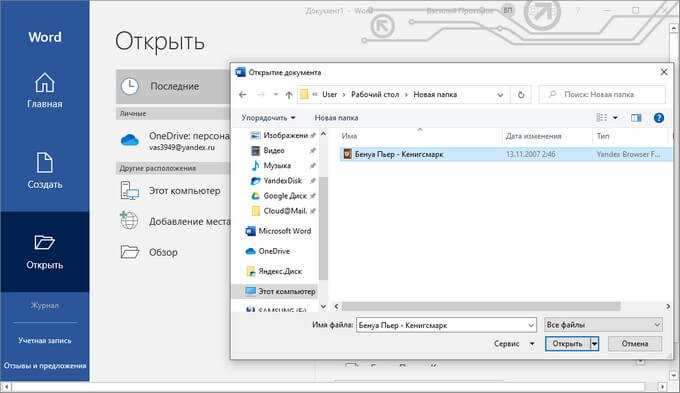
- В окне с предупреждением о неподдерживаемых XML-элементах нажмите на кнопку «ОК».
- Электронная книга в формате FB2 откроется в окне программы Word.
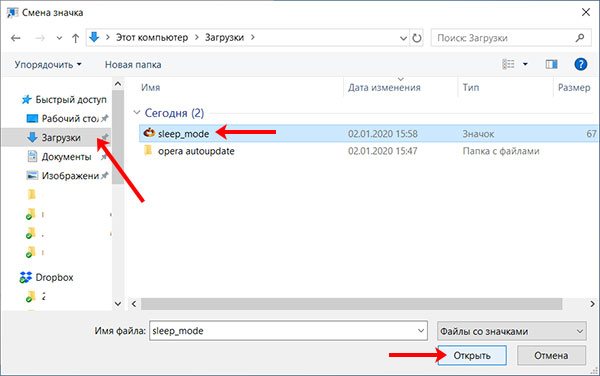
Документ будет открыт в режиме ограниченной функциональности. Что это значит и как решить эту проблему прочитайте в статье о том как убрать режим ограниченной функциональности Word.
Прямое открытие нужного файла в Ворде
Вместо конвертирования можно использовать вообще простой способ – открыть документ в формате fb2 сразу в Ворде. Для этого запустите текстовый редактор, выберите вверху вкладку «Файл», потом пункт «Открыть».
Дальше внизу справа найдите в выпадающем списке «Все файлы», потом нужный документ на компьютере, выделите его и жмите «Открыть».
Если он откроется через защищенный просмотр, тогда разрешите редактирование. После этого страница примет вид, как на скриншоте ниже. Текст остается, но теряется его форматирование, картинки так же отсутствуют.
Для сохранения файла, перейдите на первую вкладку вверху и выберите «Сохранить как».
Укажите папку на компьютере, куда хотите его поместить, в поле «Тип» выберите «Документ Word» и жмите «Сохранить».
Если Вы выбрали новый формат, тогда подтвердите в открывшемся окошке, что согласны со всеми возможными изменениями.
Вот такими способами можно преобразовать документ в формате FB2 в DOCX или DOC. У каждого из них есть свои недостатки, где-то теряется форматирование, где-то картинки. Выберите тот, который подходит для Вас больше всего.
Поделитесь статьёй с друзьями:
Делюсь собственным опытом по преобразованию вордовских документов (книг или структурированных определенным образом каких-либо работ) в форматы читалок fb2 и epub. Скажу сразу, что напрямую конвертирование doc в epub ни одной из нескольких десятков перепробованных программ к желаемому результату не приводит: то сносок нет, то содержание дублируется, то еще что-нибудь обязательно выползает. И даже такой гигант как «calibre» с этим грамотно не справляется.
Выход очень простой и одновременно полезный – нужно конвертировать документ Word в формат fb2. Полезность заключается в том, что вместо одного популярного формата для различных ридеров, вы получаете сразу два, ну и плюс ко всему редактировать его гораздо проще, чем формат epub.
Редактирование fb2
В принципе, книгу уже можно открывать на электронных читалках и в таком виде, но я предлагаю все-таки ее немножко отредактировать и сделать более корректной. Для этого можно воспользоваться замечательной программой «FictionBook Editor», а если же вы уже съели не одну собаку на этом деле, то вам вполне может быть достаточно и любого текстового редактора. Я же буду рассматривать процесс редактирования именно через указанную выше программу.
Итак, запускаем ее (естественно, после скачивания и установки) и открываем в ней нашу книгу. Мы видим, что книга вполне себе читается, и даже отображаются обложка и сноски. Но явно не хватает автора и названия книги, да и эпиграф почему выглядит обычным текстом. Поэтому сразу идем в режим редактирования кода.
Первое, что надо сделать, это указать жанр, к которому относится наша книга. Проще всего это сделать войдя в режим «Описание документа» и выбрав соответствующий жанр из выпадающего списка.
Так как у нас уже есть обложка, то строку
«»
смело удаляем. А вот этот кусок текста:Заголовок книги Автор книги Текст эпиграфа текст эпиграфа текст эпиграфа текст эпиграфа текст эпиграфа текст эпиграфа текст эпиграфа текст эпиграфа текст эпиграфа текст эпиграфа Автор эпиграфа
Название 1 главы
Заменяем на:
Текст эпиграфа текст эпиграфа текст эпиграфа текст эпиграфа текст эпиграфа текст эпиграфа текст эпиграфа текст эпиграфа текст эпиграфа текст эпиграфа
Автор эпиграфа
Название 1 главы
В итоге, код у нас должен теперь выглядеть вот таким образом:
Примечания
Все, на этом мелкие правки книги в формате fb2 можно считать оконченными. Она уже вполне корректно будет открываться на любых читалках. Но для того, чтобы быть оформлять грамотно и красиво книги в формате fb2 я бы рекомендовал хорошенько изучить спецификации данного формата. Например, можно воспользоваться неплохим описанием по этой ссылке .
Читаем книги формата FB2 онлайн
Сегодня мы бы хотели обратить ваше внимание на два сайта по чтению документов в формате FB2. Они работают по принципу полноценного программного обеспечения, но все же имеются небольшие отличия и тонкости во взаимодействии, о которых мы и поговорим далее
Способ 1: Omni Reader
Omni Reader позиционирует себя как универсальный сайт по загрузке любых страниц интернета, в том числе и книг. То есть, вам не нужно предварительно загружать FB2 себе на компьютер — просто вставляете ссылку на скачивание или прямой адрес и переходите к чтению. Весь процесс выполняется буквально в несколько шагов и выглядит так:
- Откройте главную страницу Omni Reader. Вы увидите соответствующую строку, куда и вставляется адрес.
От вас требуется отыскать на одном из сотен сайтов по распространению книг ссылку на скачивание FB2 и скопировать ее, кликнув ПКМ и выбрав необходимое действие.
После этого можно сразу переходить к чтению.
На панели снизу есть инструменты, позволяющие увеличить или уменьшить масштаб, включить полноэкранный режим и запустить автоматический плавный скроллинг.
Обратите внимание на элементы справа — это основная информация о книге (количество страниц и прогресс чтения в процентах), кроме этого выводится еще и системное время.
Перейдите в меню — в нем вы можете настроить панель статуса, скорость скроллинга и дополнительные элементы управления.
Переместитесь в раздел «Настроить цвет и шрифт», чтобы редактировать данные параметры.
Здесь вам будет предложено задать новые значения, используя цветовой палитрой.
Если хотите скачать открытый файл на компьютер, щелкните ЛКМ по его названию на панели снизу.
Теперь вы знаете, как с помощью простой онлайн-читалки можно без проблем запускать и просматривать файлы формата FB2 даже без их предварительной загрузки на носитель.
Способ 2: Bookmate
Bookmate — приложение для чтения книг с открытой библиотекой. Помимо присутствующих книг пользователь может загрузить и читать свои, а делается это следующим образом:
- Воспользуйтесь указанной выше ссылкой, чтобы перейти на главную страницу сайта Bookmate.
Выполните регистрацию любым удобным способом.
Перейдите в раздел «Мои книги».
Приступайте к загрузке собственной книги.
Вставьте ссылку на нее или добавьте с компьютера.
В разделе «Книга» вы увидите список добавленных файлов. После завершения загрузки подтвердите добавление.
Теперь, когда все файлы сохранятся на сервере, вы увидите их список в новом окне.
Выбрав одну из книг, вы можете сразу же приступать к чтению.
Форматирование строк и отображение картинок не изменяется, все сохраняется как в оригинальном файле. Перемещение по страницам осуществляется при помощи передвижения ползунка.
Нажмите на кнопку , чтобы увидеть список всех разделов и глав и переключиться к необходимому.
С зажатой левой кнопкой мыши выделите участок текста. Вам доступно сохранение цитаты, создание заметки и перевод отрывка.
Все сохраненные цитаты отображаются в отдельном разделе, где также присутствует функция поиска.
Изменить отображение строк, настроить цвет и шрифт можно в отдельном всплывающем меню.
Щелкните на значке в виде трех горизонтальных точек, чтобы отобразились дополнительные инструменты, через которые осуществляются другие действия с книгой.
Надеемся, представленная выше инструкция помогла разобраться с онлайн-сервисом Bookmate и вы знаете, как открывать и читать файлы формата FB2.
К сожалению, на просторах интернета практически невозможно найти подходящих веб-ресурсов, чтобы открывать и просматривать книги без скачивания дополнительного программного обеспечения. Мы же рассказали вам о двух лучших способах выполнения поставленной задачи, а также продемонстрировали руководство по работе в рассмотренных сайтах.
Опишите, что у вас не получилось.
Наши специалисты постараются ответить максимально быстро.








